AndroidスマートフォンからPCへのファイル転送は日常的な作業ですか?ファイル転送をもっと簡単にしたいと思いませんか?この記事では、AndroidからPCへファイルを簡単に転送するための7つの方法と詳細な手順をご紹介します。ワイヤレスツールから従来のUSB転送まで、様々な方法を網羅しています。
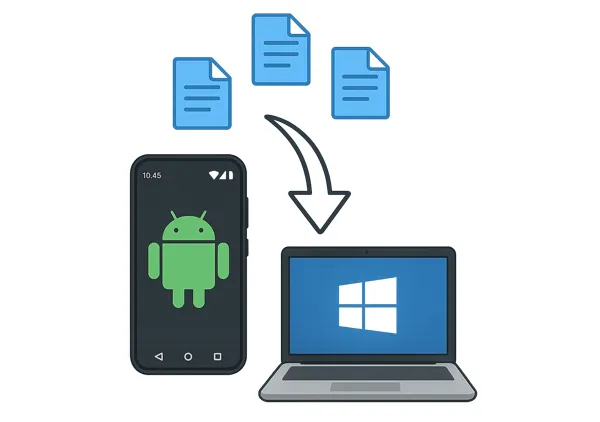
- パート1:iReaShare Androidマネージャーを使ってAndroidからPCにファイルを転送する方法
- パート2:クイックシェアを使ってAndroidからPCにデータを転送する方法
- パート3:Bluetooth経由でAndroidからPCにファイルを転送する方法
- パート4:AndroidをPCに接続し、Phone Link経由でファイルを共有する方法
- パート5:AirDroidを使ってAndroidスマホからパソコンにファイルを送る方法
- パート6:Googleドライブ経由でAndroidからPCにファイルを保存する方法
- パート7:ドラッグアンドドロップでAndroidからPCにファイルをコピーする方法
- パート8:AndroidからPCへのファイル転送に関するよくある質問
パート1:iReaShare Androidマネージャーを使ってAndroidからPCにファイルを転送する方法
iReaShare Android Managerは、PC上でAndroidデータを管理するための包括的なソリューションを提供します。単純なファイル転送だけでなく、バックアップ、復元、データ管理といった機能も備えています。また、連絡先の編集、Androidアプリのインストールとアンインストール、新しいプレイリストの作成、 PCでのテキストメッセージの送受信なども行えます。
iReaShare Android マネージャーの主な機能:
* Android から PC にファイルを転送する前に、ファイルをプレビューして選択できます。
* 1 回のクリックでAndroid スマートフォンを PC にバックアップします。
* 既存のデータを上書きせずに、バックアップから Android にデータを復元します。
* 写真、ビデオ、音楽、連絡先、通話履歴、テキスト メッセージ、アプリなどを簡単に転送できます。
* さまざまな機能を使用して、コンピューター上で Android データを管理するのに役立ちます。
* Android デバイスと PC を USB および Wi-Fi 経由で接続できるようになります。
* Android 6.0以降で動作し、OnePlus 13/12/11/10/9/8/7、Samsung Galaxy S25/S24/S23/S22/S21/S20/S10、Xiaomi、Motorola、TCL、Tecno、itel、OPPO、Vivo、realme、Honorなど、ほとんどのAndroidモデルをサポートします。
iReaShare Android Managerをダウンロードしてインストールします。
Android マネージャーを使用して Android から PC にファイルを転送する方法は次のとおりです。
ステップ1: iReaShare Android ManagerをPCにダウンロードしてインストールします。ソフトウェアを起動し、USBケーブルを使ってAndroidスマートフォンをPCに接続します。
ステップ2: AndroidスマートフォンでUSBデバッグを有効にします。ソフトウェアが手順を案内します。接続すると、スマートフォンの情報が表示されます。

ステップ3:転送したいファイルの種類に移動し、必要な項目を選択して「エクスポート」アイコンをクリックします。次に、PC上の保存先フォルダを選択します。AndroidのファイルがPCに保存されます。
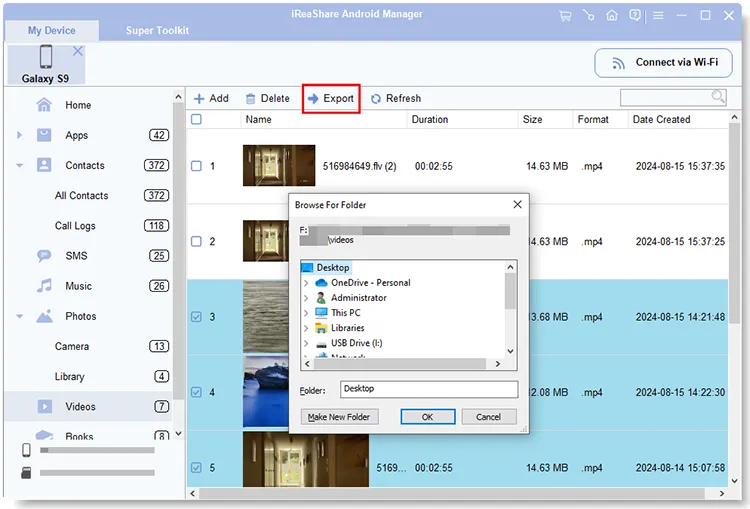
パート2:クイックシェアを使ってAndroidからPCにデータを転送する方法
クイックシェア(旧称:ニアバイシェア)は、Googleが開発したAndroidデバイスとWindows PC間でシームレスなファイル共有を可能にする機能です。特に小さなファイルやUSBケーブルが手元にない場合など、ワイヤレス転送に最適なオプションです。
クイック共有を使用して PC にファイルを転送する方法は次のとおりです。
ステップ1: Googleの公式サイトからWindows用のクイックシェアアプリをダウンロードしてインストールします。その後、PCでアプリを起動します。
ステップ 2: Android スマートフォンで、 [設定] > [ Google ] > [デバイスと共有] > [クイック共有] に移動し、これがオンになっていて、[すべてのユーザー] または希望する設定で表示されていることを確認します。
ステップ 3: Android スマートフォンで、共有したいファイル (ギャラリーの写真、ファイル内のドキュメントなど) を開き、「共有」アイコンをタップして、「クイック共有」を選択します。
ステップ4:近くのデバイスのリストにPCが表示されます。PCの名前をタップしてください。
ステップ5: PCに受信ファイルの承認を求める通知が表示されます。「承認」をクリックすると、ファイルが転送されます。
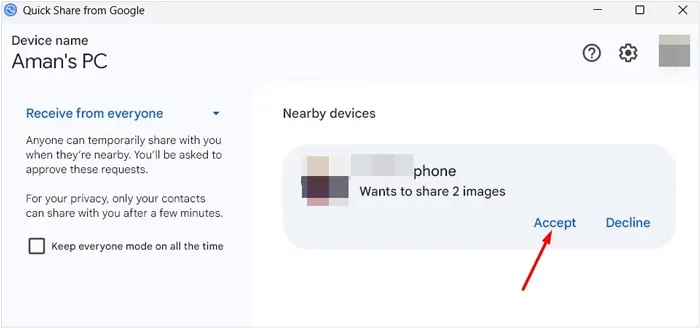
パート3:Bluetooth経由でAndroidからPCにファイルを転送する方法
Bluetoothは、写真、連絡先、ドキュメントなどの小さなファイルに適した、ワイヤレスファイル転送の定番の方法です。一般的にクイックシェアやUSBよりも速度は遅いですが、広く利用可能です。
Android から PC へのファイル転送に Bluetooth を使用する方法は次のとおりです。
ステップ1: Androidの場合は、 「設定」 >「接続済みのデバイス」>「 Bluetooth 」に移動し、オンにします。PCの場合は、「スタート」>「設定」>「デバイス」>「 Bluetoothとその他のデバイス」に移動し、オンにします。
ステップ2: PCで「 Bluetoothまたはその他のデバイスを追加する」>「 Bluetooth 」をクリックします。Androidスマートフォンが表示されます。それをクリックします。両方のデバイスにペアリングコードが表示されます。コードを確認してペアリングしてください。

ステップ3: Androidスマートフォンで送信したいファイルを開きます。「共有」アイコンをタップし、「 Bluetooth 」を選択します。次に、ペアリングされたデバイスのリストからPCを選択します。
ステップ4: PCに、受信したファイルを受け入れるかどうかを確認する通知が表示されます。「受け入れる」をクリックすると、ファイルはPCのBluetooth交換フォルダ(通常は「ドキュメント」フォルダ内)に保存されます。

パート4:AndroidをPCに接続し、Phone Link経由でファイルを共有する方法
Phone Link (旧 Your Phone アプリ) は、Android スマートフォンと Windows PC を統合し、メッセージ、通知、写真にアクセスしたり、ファイルを直接転送したりできる Microsoft アプリケーションです。
Phone Link でファイルを共有する方法は次のとおりです。
ステップ1:通常、Phone LinkはWindows 10/11にプリインストールされています。プリインストールされていない場合は、Microsoft Storeからダウンロードしてください。その後、Google PlayストアからLink to Windowsアプリをダウンロードしてください。
ステップ 2: PC で Phone Link を開き、画面の指示に従って QR コードをスキャンするかペアリング コードを入力して Android スマートフォンをリンクします。
ステップ3: Androidデバイス上のファイルに移動し、選択します。「共有」をクリックし、「 Windowsにリンク」>「 PCに送信」を選択します。
ステップ 4: PC を選択すると、アプリがファイルを PC に送信し始めます。
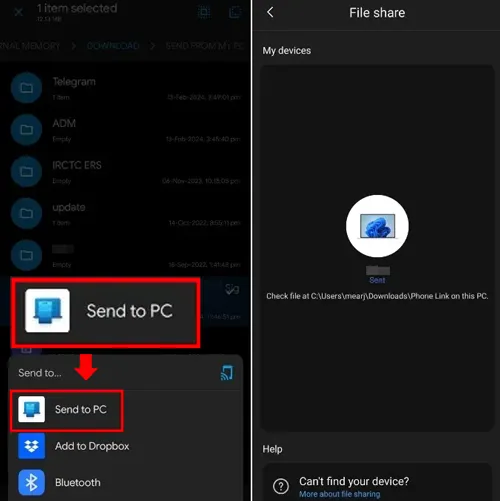
パート5:AirDroidを使ってAndroidスマホからパソコンにファイルを送る方法
AirDroidは、Androidデバイスとパソコン間でWi-Fiネットワークを介してワイヤレスでファイル転送と管理を可能にする人気のサードパーティ製アプリケーションです。ケーブルを使わずに頻繁にファイルを転送したい場合に最適です。
AirDroid を使用して Android から PC にファイルをコピーする方法は次のとおりです。
ステップ1: Google PlayストアからAirDroidパーソナルアプリをダウンロードします。次に、AirDroidデスクトップクライアントをPCにダウンロードしてインストールします。
ステップ 2:携帯電話で AirDroid アプリを開き、AirDroid アカウントにサインインするか、「 QR コードをスキャン」をタップして、PC の AirDroid デスクトップ クライアントに表示される QR コードをスキャンします。
ステップ3:接続が完了したら、Androidの「転送」タブをクリックし、PCデバイスを選択します。次に、「ペーパークリップ」アイコン > 「ファイル」をクリックし、転送したいアイテムを選択します。「送信」をクリックします。
ステップ4: PCのAirDroidアプリでファイルが受信されます。ローカルフォルダに保存してください。

パート6:Googleドライブ経由でAndroidからPCにファイルを保存する方法
Google ドライブは、直接接続することなくデバイス間でファイルを転送できる便利なクラウド ストレージ サービスです。ファイルのバックアップやどこからでもアクセスするのに最適です。
Google ドライブを使用して Android ファイルを PC に転送する方法は次のとおりです。
ステップ 1: Android デバイスに Google ドライブをインストールし、Google アカウントにログインします。
ステップ2:転送したいファイルを見つけます。「共有」アイコンをタップし、「ドライブ」または「ドライブに保存」を選択します。
ステップ 3:使用する Google アカウントを選択し、「保存」をタップします。
ステップ4: PCでウェブブラウザを開き、drive.google.comにアクセスします。ファイルのアップロードに使用したGoogleアカウントでログインします。
ステップ5:アップロードしたファイルを見つけて右クリックし、「ダウンロード」を選択します。PC上のファイルの保存場所を選択します。

パート7:ドラッグアンドドロップでAndroidからPCにファイルをコピーする方法
最も簡単で、多くの場合最も速いファイル転送方法は、AndroidスマートフォンをUSBケーブルでPCに直接接続し、ファイルエクスプローラーのドラッグアンドドロップ機能を使用することです。ただし、連絡先、メッセージ、通話履歴、アプリをAndroidスマートフォンからPCに直接エクスポートすることはできません。
ドラッグ アンド ドロップで Android ファイルを PC にコピーする方法は次のとおりです。
ステップ1: USBケーブルを使ってAndroidスマートフォンをPCに接続します。AndroidスマートフォンにUSB接続に関する通知が表示されます。それをタップし、「ファイル転送/Android Auto 」または「 MTP 」を選択します。
ステップ2: PCでファイルエクスプローラーを開きます(Windowsキー+E)。Androidスマートフォンが「 PC 」(Windows 11)または「デバイスとドライブ」(Windows 10)の下に表示されますので、ダブルクリックしてください。
ステップ 3:携帯電話の内部ストレージを移動して、転送するファイルを見つけます。
ステップ4:必要なファイルまたはフォルダを選択し、PCのデスクトップ上のフォルダまたはファイルエクスプローラー内の別の場所にドラッグします。コピー(Ctrl + C)と貼り付け(Ctrl + V)も可能です。

パート8:AndroidからPCへのファイル転送に関するよくある質問
Q1: PC が Android スマートフォンを認識しないのはなぜですか?
- 携帯電話のロックを解除して、「ファイル転送(MTP)」モードを選択する必要がある場合があります。
- 別の USB ケーブルまたはポートを試してください。
- 携帯電話のドライバーがインストールされていることを確認してください。
- 両方のデバイスを再起動します。
Q2: ファイル転送にはリスクがありますか?
はい、ファイル転送には確かにリスクが伴います。これらのリスクは、転送方法や移動するファイルの性質によって異なります。例えば、以下のようなリスクが挙げられます。
- マルウェアとウイルス: ソースからの感染、マルウェアの拡散、悪意のあるダウンロード。
- データの損失または破損: 不完全な転送、ハードウェア障害、人為的エラー。
- データのプライバシーとセキュリティ侵害: 不正アクセス、暗号化されていない転送、誤った共有、脆弱なパスワード/認証。
- 内部脅威: アクセスの不正使用。
- 規制コンプライアンス(ビジネス/機密データ向け):機密データ(健康記録、財務情報など)を扱うビジネスの場合、ファイル転送は HIPAA、GDPR などの規制に準拠する必要があります。準拠しないと、多額の罰金や法的問題が発生する可能性があります。
Q3: ファイル転送が遅いのはなぜですか?
- USB 2.0 は USB 3.0/4.0 よりも遅いです。
- 大きなファイルや弱い Wi-Fi により、ワイヤレス転送が遅くなる可能性があります。
- バックグラウンド アプリが干渉していないことを確認します。
結論
多様な方法を活用すれば、AndroidスマートフォンからPCへのファイル転送は簡単です。有線接続の高速性、ワイヤレス接続の利便性、クラウドストレージの柔軟性など、どんなニーズにも合うソリューションが見つかります。
さらに、 iReaShare Android Managerを使えば、ファイル転送だけでなく、Android ファイルの様々な管理も可能です。いくつか試してみて、ご自身のワークフローに最適なものを見つけてください。
関連記事
Androidで音楽をバックアップする方法:曲を守る5つの方法
Androidスマホを秘密裏にクローンする方法:データ転送の完全ガイド





























































